Efektywne udostępnianie rysunków i dokumentów w programie MS Visio ma kluczowe znaczenie dla współpracy w zespole. Gdy już utworzysz rysunek w programie Visio, chcesz być może podzielić się nim z kolegami, aby uzyskać opinię lub wspólnie nad nim pracować. W tym przewodniku pokażę ci, jak efektywnie udostępniać pliki w programie MS Visio, by współpraca przebiegała sprawnie.
Najważniejsze wnioski
- Istnieje wiele sposobów na udostępnianie plików w programie Visio, m.in. za pomocą OneDrive, SharePoint i poczty e-mail.
- Możesz kontrolować dostęp, decydując, czy inni użytkownicy mogą edytować plik czy tylko go przeglądać.
- Korzystanie z linków udostępniania może przyspieszyć proces udostępniania plików.
Instrukcja krok po kroku
Aby podzielić się swoimi rysunkami Visio, postępuj zgodnie z tymi prostymi krokami:
Krok 1: Korzystanie z funkcji Udostępnianie
Najpierw powinieneś otworzyć w programie dokument Visio, który chcesz udostępnić. Użyj paska wyszukiwania i wpisz słowo "Udostępnianie". Zobaczysz sugestię co do najlepszej akcji do podzielenia się swoim rysunkiem.
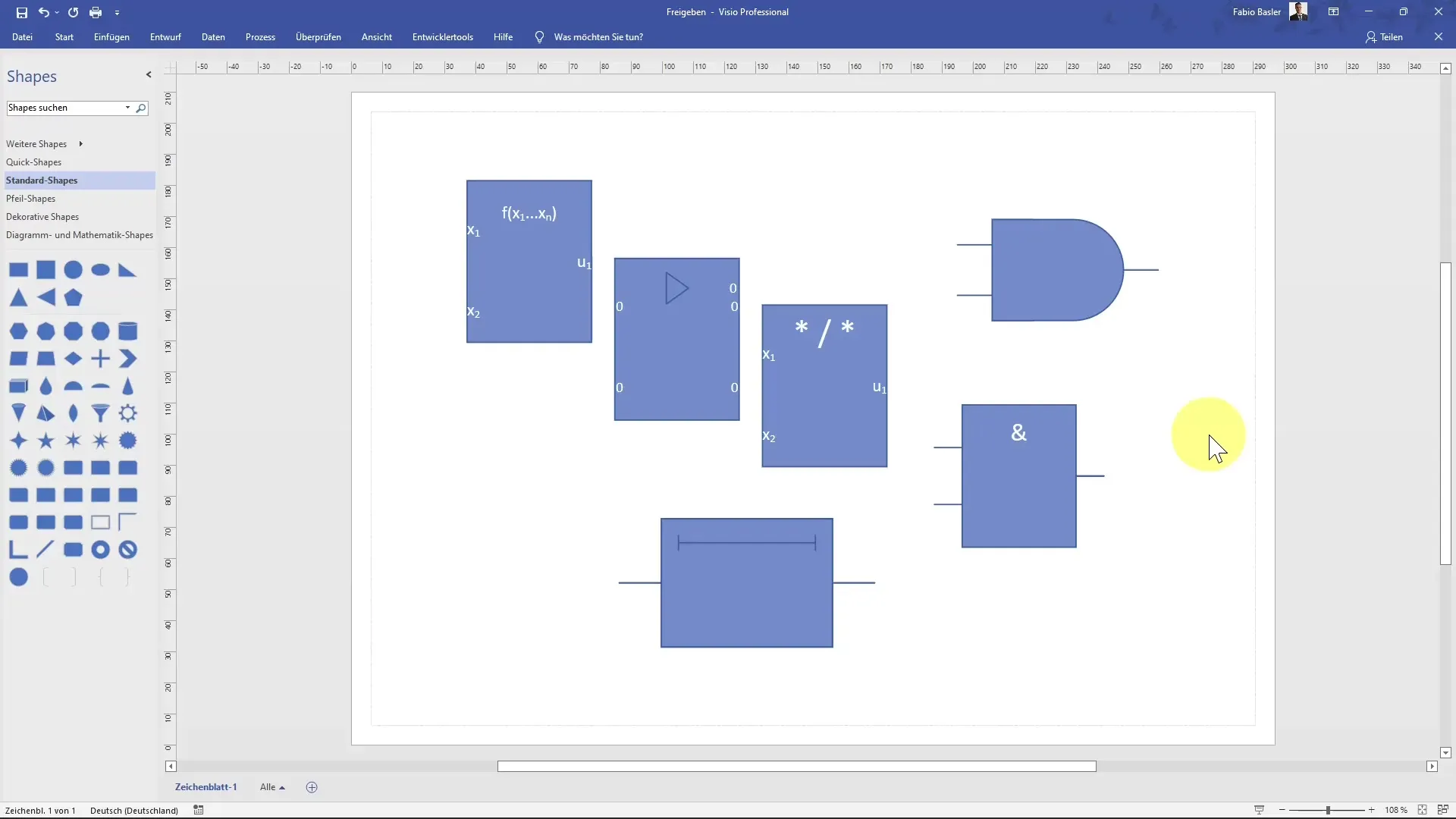
Krok 2: Otwórz menu Udostępniania
Aby przejść bezpośrednio do menu Udostępniania, kliknij przycisk "Udostępnianie" znajdujący się po prawej stronie w programie. Na panelu bocznym wyświetlą się opcje udostępniania. Głównym celem jest współpraca z innymi poprzez zapisanie kopii swojego pliku w miejscu online.
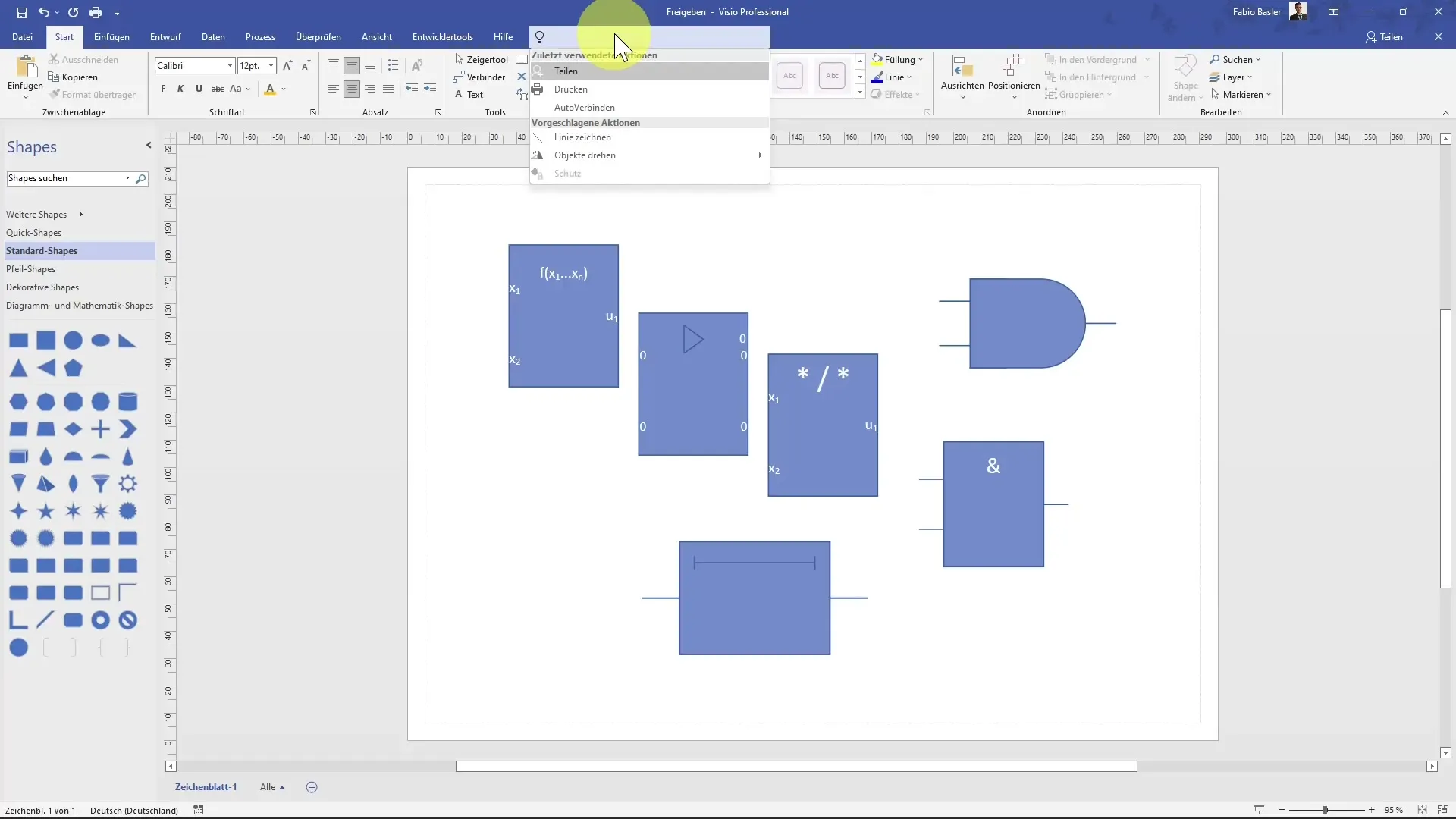
Krok 3: Wybierz lokalizację zapisu
Możesz wybrać miejsce, gdzie chcesz zapisać plik. Opcje obejmują zapis na komputerze, SharePoint lub OneDrive. Możesz także połączyć się bezpośrednio z OneDrive, aby zapisać tam swój plik.
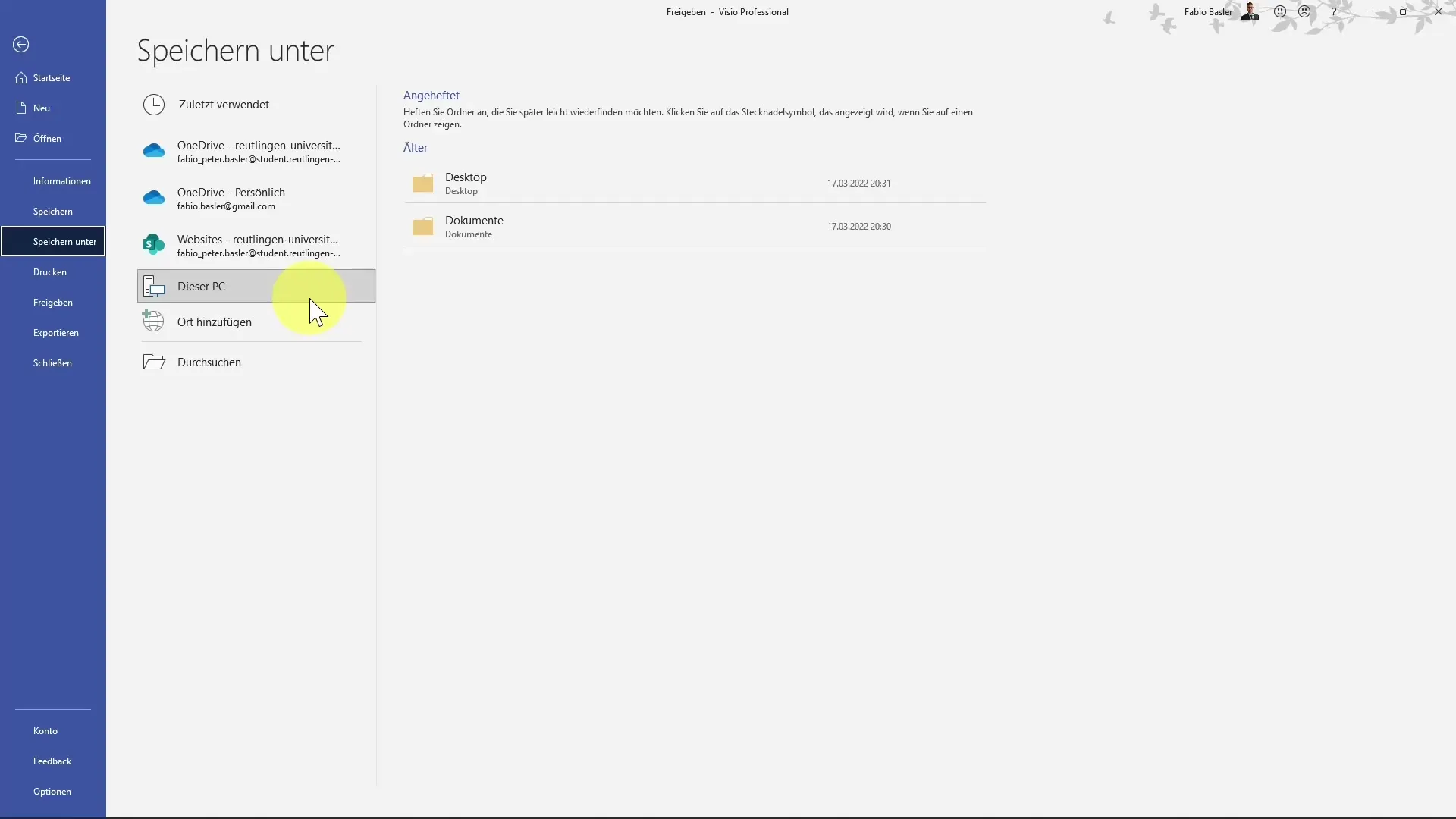
Krok 4: Zapisz plik i zaproś osoby
Po wyborze lokalizacji zapisu, możesz zapisać rysunek. Podczas tego procesu masz możliwość zaproszenia różnych osób, które powinny mieć dostęp do Twojego pliku Visio. Możesz dodać wiadomość i ustalić, czy osoby mają mieć możliwość edytowania pliku czy tylko przeglądania.
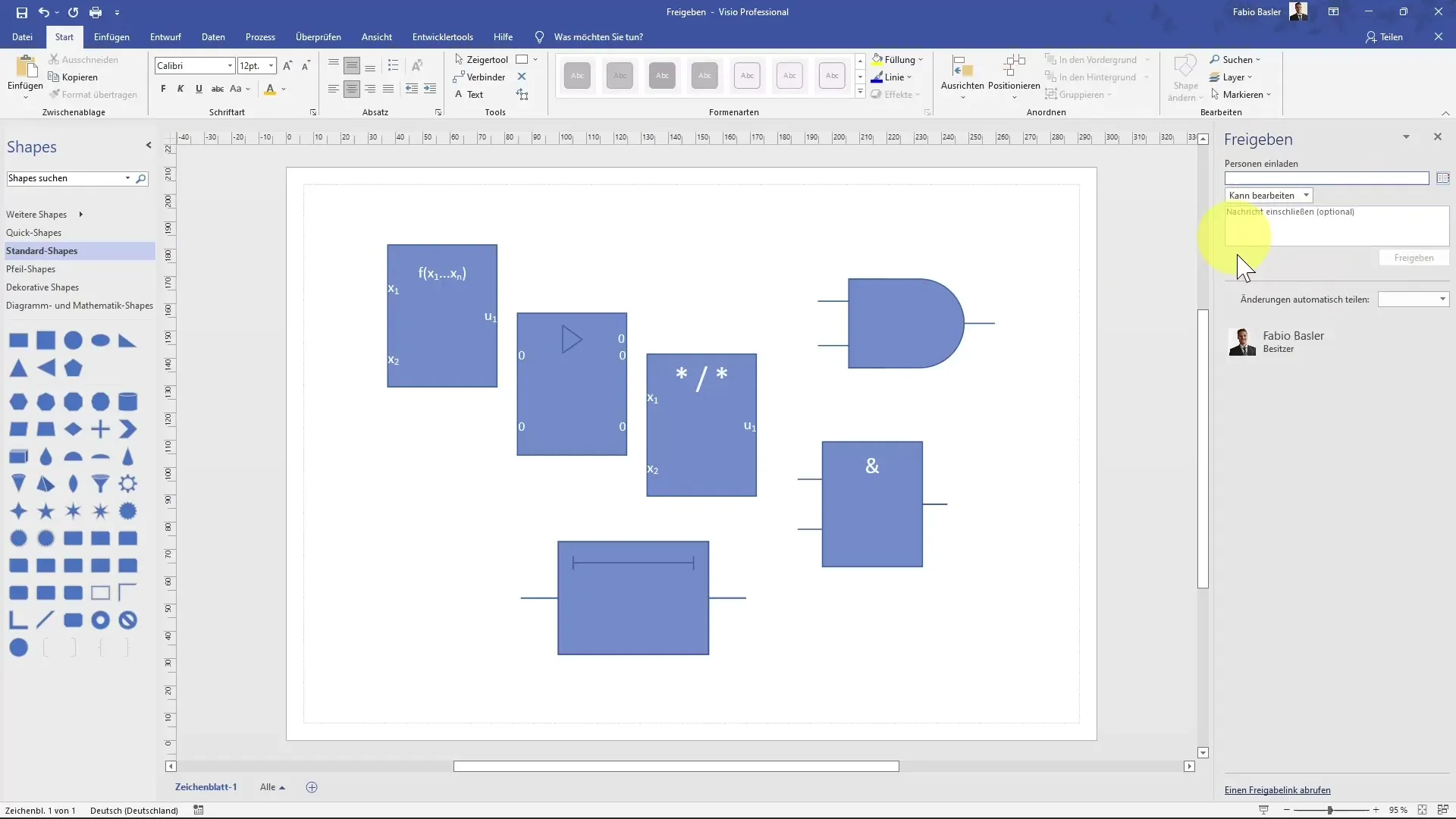
Krok 5: Kontroluj zmiany
Możesz kontrolować, w jaki sposób zmiany w dokumencie są traktowane. Możesz wybrać, czy zmiany mają być automatycznie udostępniane, czy też zawsze chcesz być pytany jako autor.
Krok 6: Utwórz link udostępniania
Bardzo praktyczną funkcją jest tworzenie linku udostępniania. Kliknij obszar dla linku udostępniania, aby go skopiować. Następnie możesz wkleić ten link do innych dokumentów lub wysłać go bezpośrednio do swoich kolegów.
Krok 7: Edytuj online
Teraz możesz również edytować rysunek w Visio Online. Poprzez link, który utworzyłeś, Twoi koledzy przechodzą do obszaru online, gdzie mogą edytować dokumenty i dodawać komentarze.
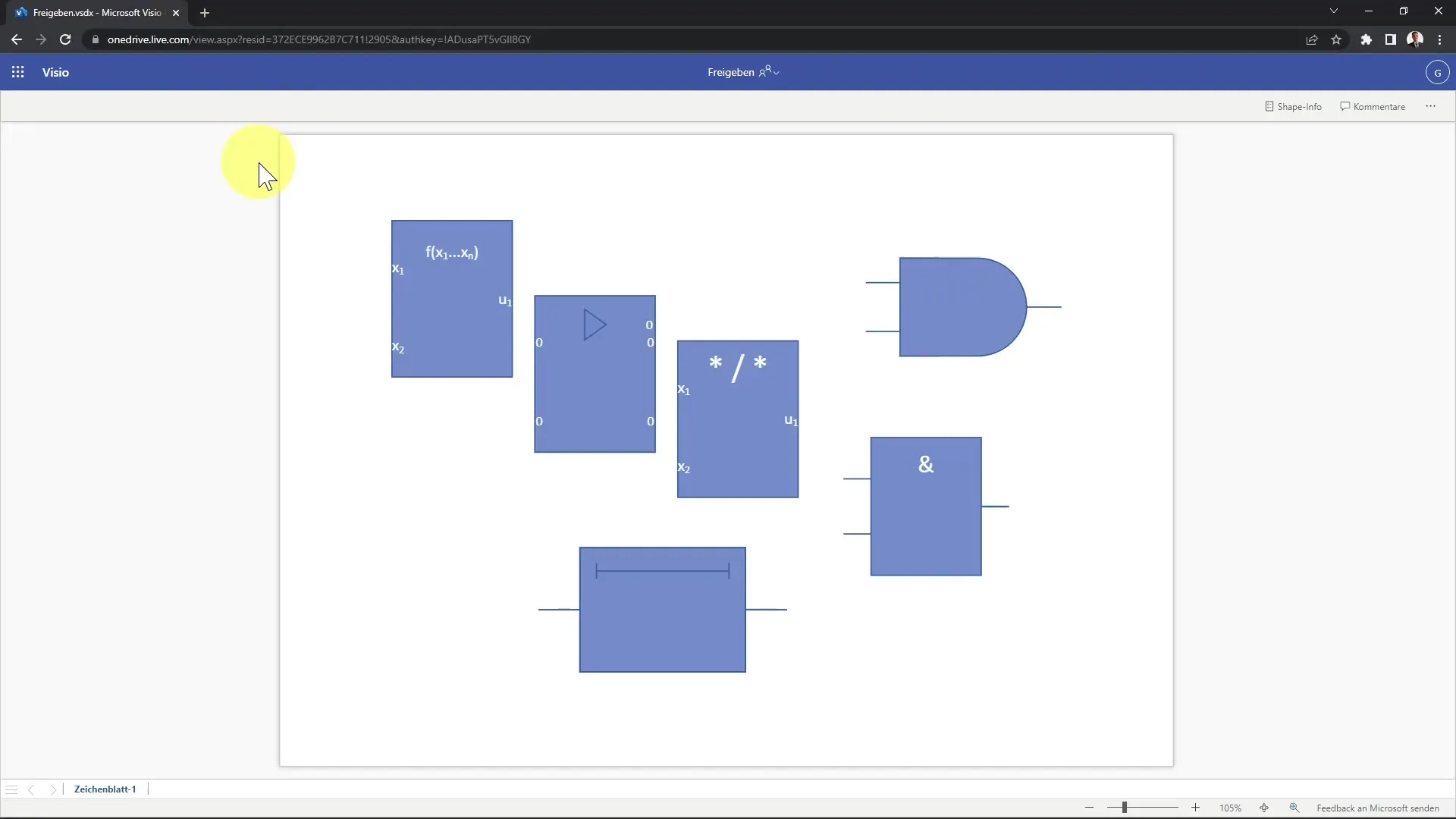
Krok 8: Wysyłanie plików e-mailem
Jeśli wolisz, możesz także wysłać pliki Visio bezpośrednio za pomocą poczty elektronicznej. Przejdź do "Plik" i wybierz „Udostępnianie”. Masz możliwość wysłania pliku jako załącznik lub link.
Krok 9: Wyślij e-mail
W oknie dialogowym e-maila możesz dodać adres odbiorcy, dostosować temat i wiadomość. Po ustawieniu wszystkiego kliknij „Wyślij”, a twój plik zostanie wysłany.
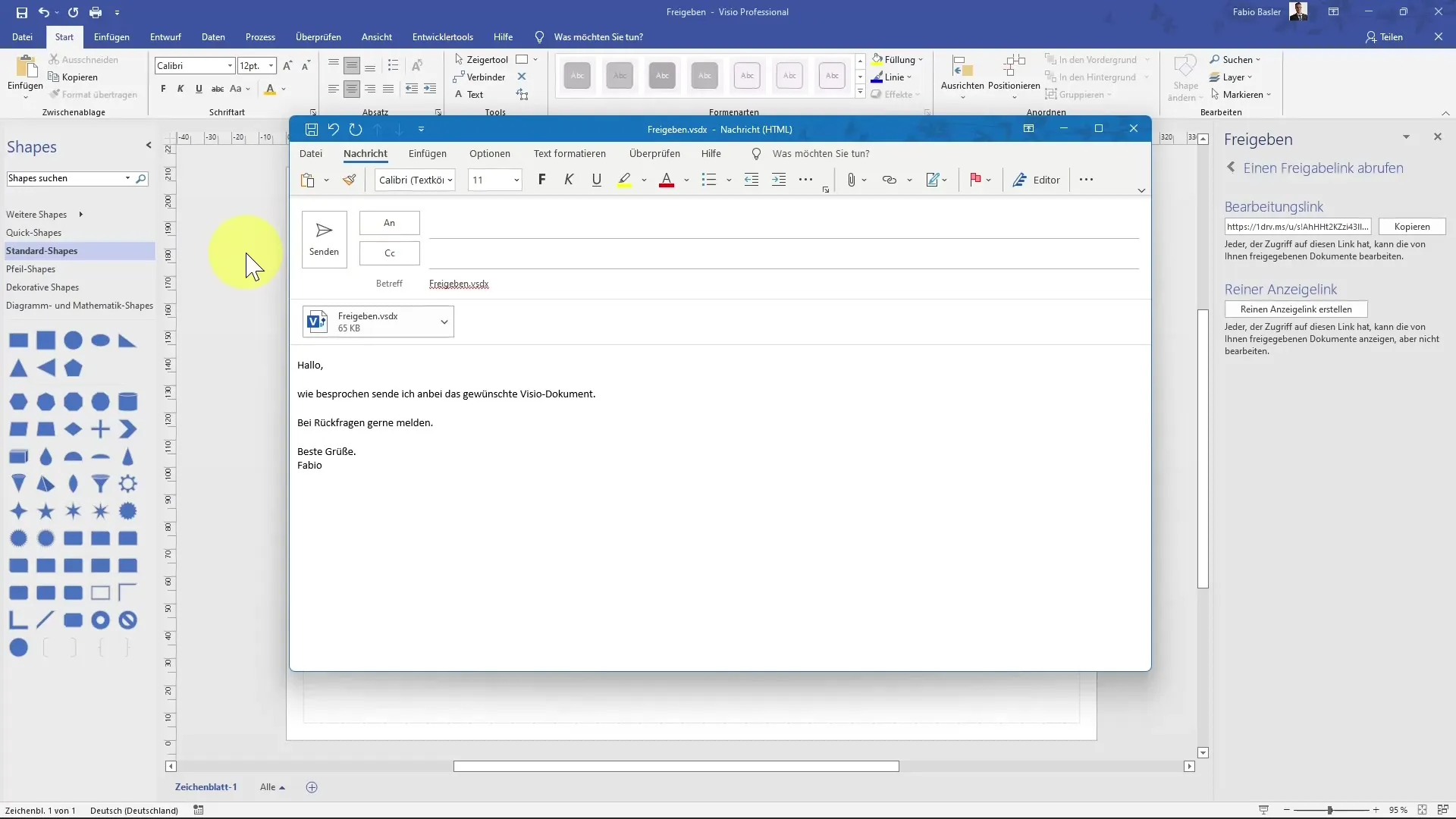
Podsumowanie
W tym przewodniku nauczyłeś się, jak łatwo i efektywnie udostępniać swoje rysunki Visio. Bez względu czy przez OneDrive, SharePoint czy e-mail, możliwości są szerokie i umożliwiają dobrą współpracę z twoim zespołem. Wybierając odpowiednie opcje udostępniania, możesz zapewnić, że twoi koledzy uzyskają odpowiedni dostęp do twoich plików i będą mogli efektywnie pracować nad projektami.


